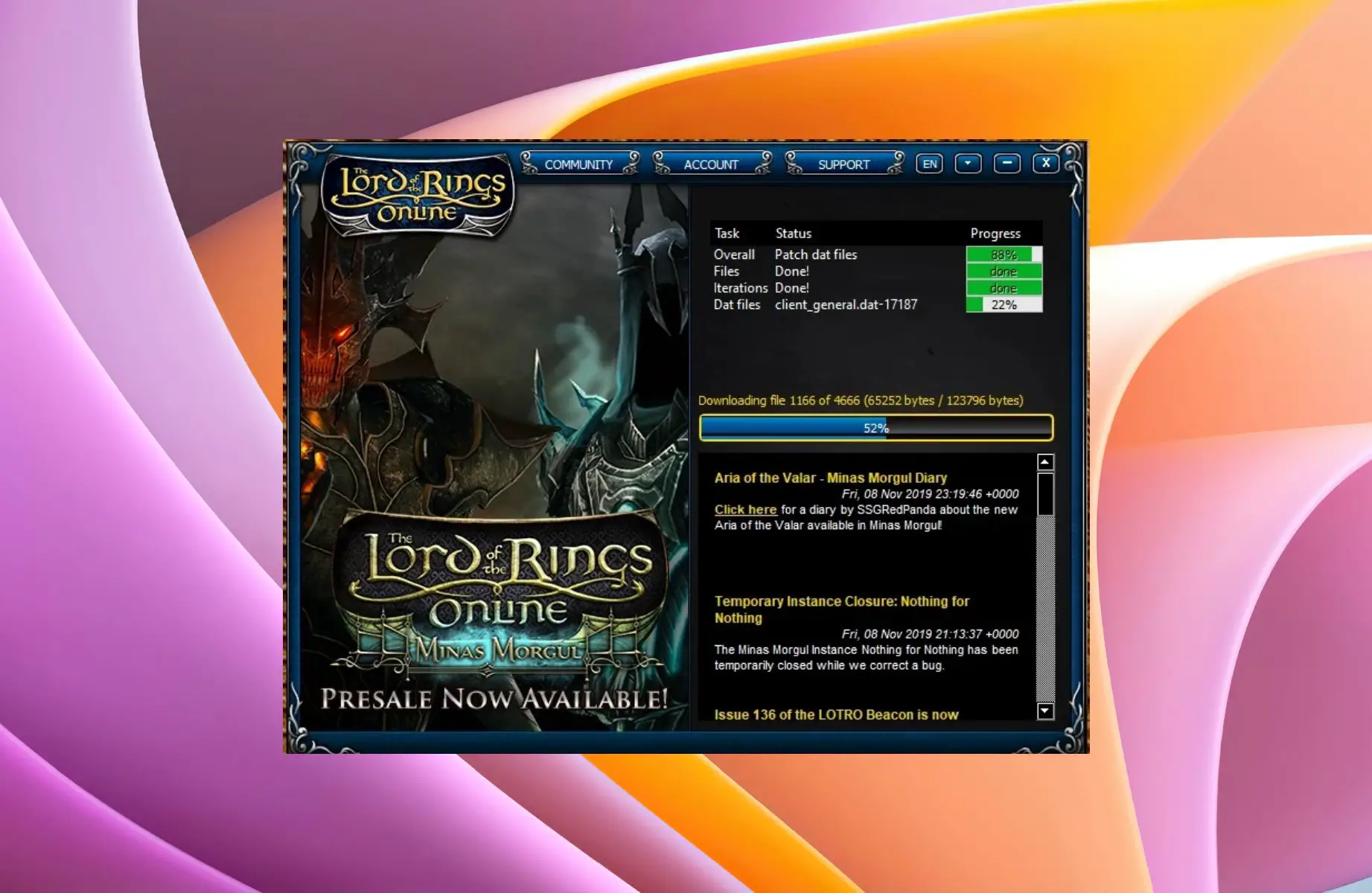- Varios usuarios han informado que el juego LOTRO no se iniciará para ellos en su PC con Windows.
- Después de iniciar el juego, la pantalla se vuelve negra y no sucede nada.
- Usando el iniciador, puedes intentar ejecutar el juego en modo de compatibilidad o revertir la configuración gráfica.
LOTRO es una forma abreviada para el juego multijugador de El Señor de los Anillos Online. Desafortunadamente, hay varios informes de usuarios que destacan el hecho de que los usuarios de Windows no pueden jugar el juego en sus PC. Aquí está uno de los informes de usuario;
Computadora nueva, nueva instalación de Lotro a través de Steam. No se lanzará. Aparece una ventana de inicio durante todo un segundo y luego desaparece y eso es todo. He desinstalado y reinstalado uno nuevo varias veces.
Si bien el iniciador se abre correctamente, el inicio de sesión se realiza correctamente, pero no sucede nada. Si eres un jugador de LOTRO que busca soluciones para solucionar el problema de LOTRO no se iniciará, continúa leyendo esta guía para encontrar soluciones.
¿Qué causa que LOTRO no se inicie en el problema de Windows?
Después de algunas investigaciones, hemos deducido una lista que contiene algunas razones comunes que provocan que LOTRO no se inicie en Windows.
- No hay suficientes permisos: Debes asegurarte de que estás otorgando suficientes permisos al juego para que pueda acceder a los recursos que necesita para ejecutarse.
- Faltan archivos DLL: Si faltan algunos archivos DLL importantes, se enfrentará a varios problemas, uno de los cuales es el problema de que LOTRO no se inicia.
- DirectX no está actualizado: Se requiere DirectX para renderizar el juego LOTRO. Lo más probable es que DirectX en su PC esté ejecutando una versión anterior.
- Archivo de instalación de LOTRO corrupto: Debido a una instalación interrumpida, es probable que falten algunos archivos importantes del juego, lo que está causando el problema.
- El juego se ejecuta en GPU integrada: Si hay una GPU dedicada en su PC, entonces si el juego utiliza la GPU integrada, entonces el juego tendrá algunos problemas.
¿Qué puedo hacer si LOTRO no se inicia en Windows?
Antes de saltar y continuar con la solución avanzada de solución de problemas, puede probar las soluciones a continuación y verificar si esto resuelve el problema.
- Comprueba si el reinicio del juego funciona. A menudo, el juego falla debido a un error temporal. Sin embargo, un simple reinicio generalmente puede hacer el truco.
- Asegúrese de que la conexión a Internet funcione bien. Dado que el juego está basado en línea, requerirá una conexión a Internet.
- Instale DirectX desde el sitio web oficial para obtener la última versión.
Ahora veamos las soluciones avanzadas para arreglar que LOTRO no se inicie en Windows.
1. Ejecutar en modo de compatibilidad
- Haga clic derecho en el principal EXE archivar y elegir Propiedades.
- Haga clic en el Compatibilidad pestaña.
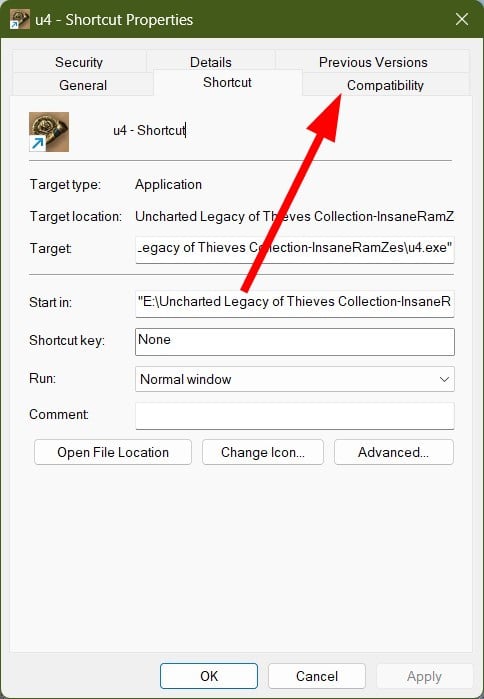
- Marque la casilla asociada a Ejecute este programa en modo de compatibilidad.
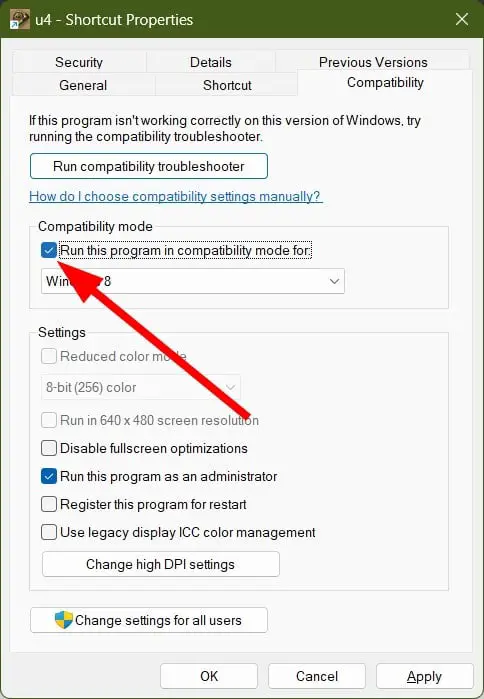
- Seleccione ventanas 7 del menú desplegable.
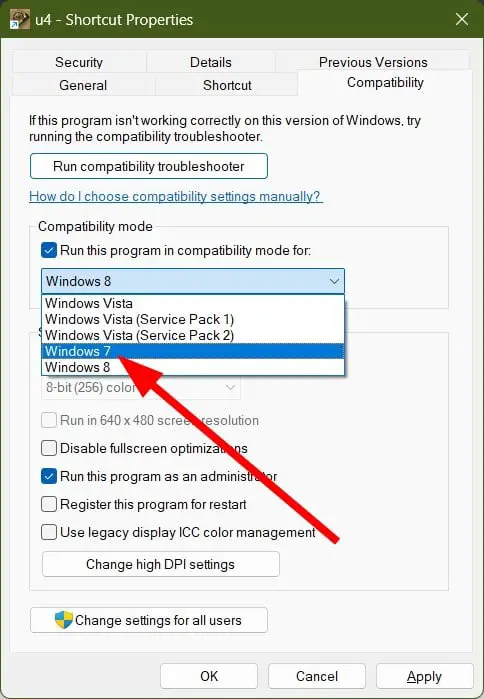
- Hacer clic Solicitar para guardar los cambios.
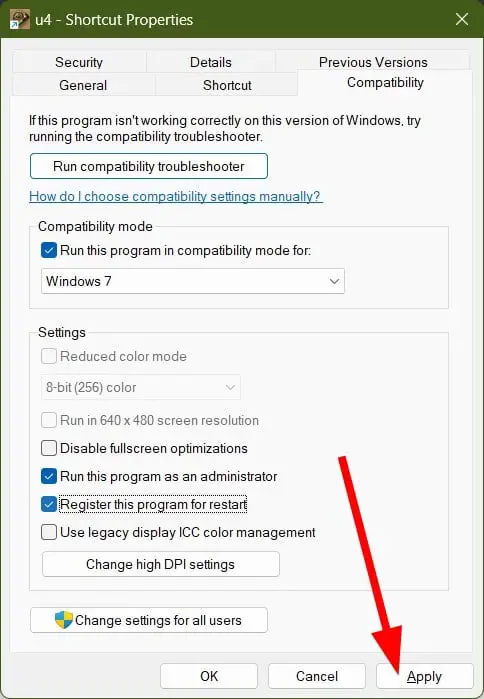
- Correr el iniciador y verifique si esto resuelve el problema.
Si bien el juego se ejecuta sin problemas en Windows 10 u 11, algunos usuarios que enfrentan el problema de LOTRO no iniciarán el problema al ejecutarlo en el modo de compatibilidad con Windows 7.
Puede seguir los pasos anteriores y ejecutar el archivo LOTRO EXE en modo de compatibilidad con Windows 7 para ver si esto resuelve el problema.
2. Ejecute el lanzador como administrador
- Haga clic derecho en el EXE del lanzador LOTRO expediente.
- Selecciona el Ejecutar como administrador opción.
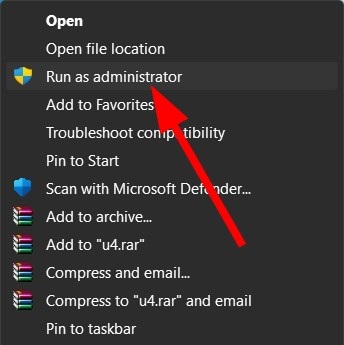
Si esto soluciona el problema, entonces no proporcionar suficientes privilegios fue la razón principal por la que se encontró con este problema.
Para abrirlo siempre como administrador, siga los pasos a continuación.
- Haga clic derecho en el LOTRO lanzador EXE expediente.
- Seleccione Propiedades.
- Haga clic en el Compatibilidad pestaña.
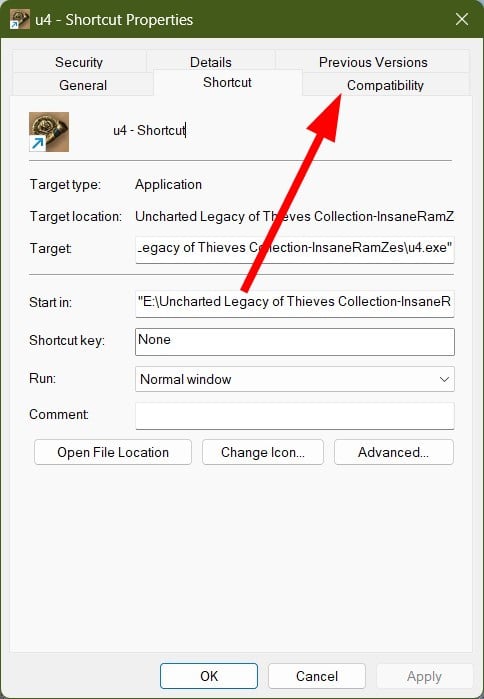
- Marque la casilla para Ejecute este programa como administrador.
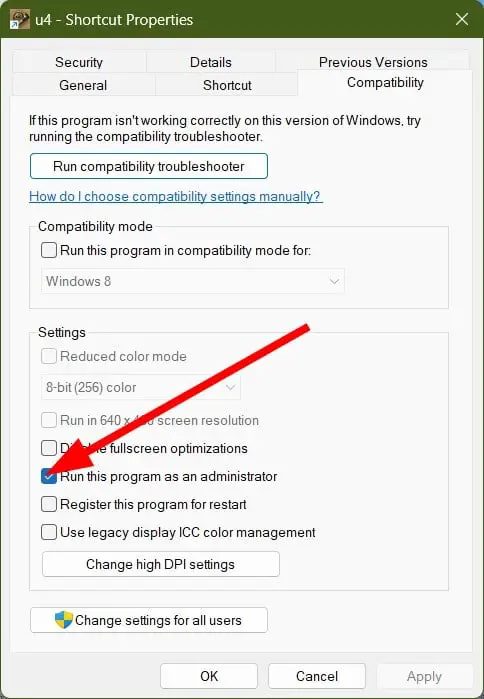
- Hacer clic Solicitar y OK para guardar los cambios.
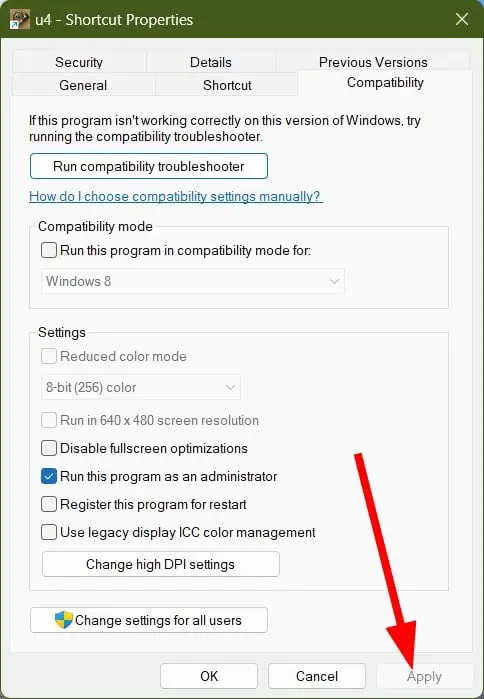
3. Revertir la configuración de gráficos
- Abierto el Lanzador.
- Haga clic en el flecha hacia abajo botón en la parte superior.
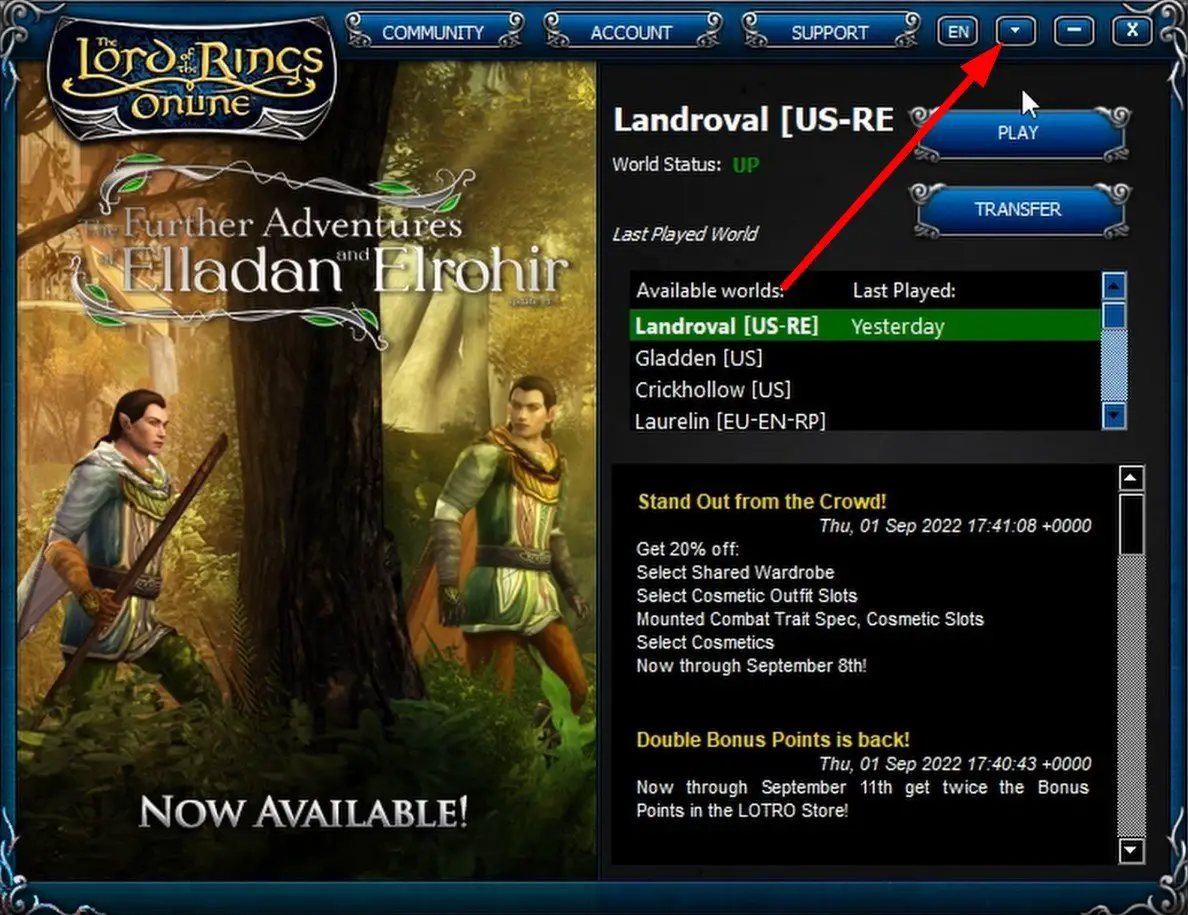
- Seleccione Opciones.
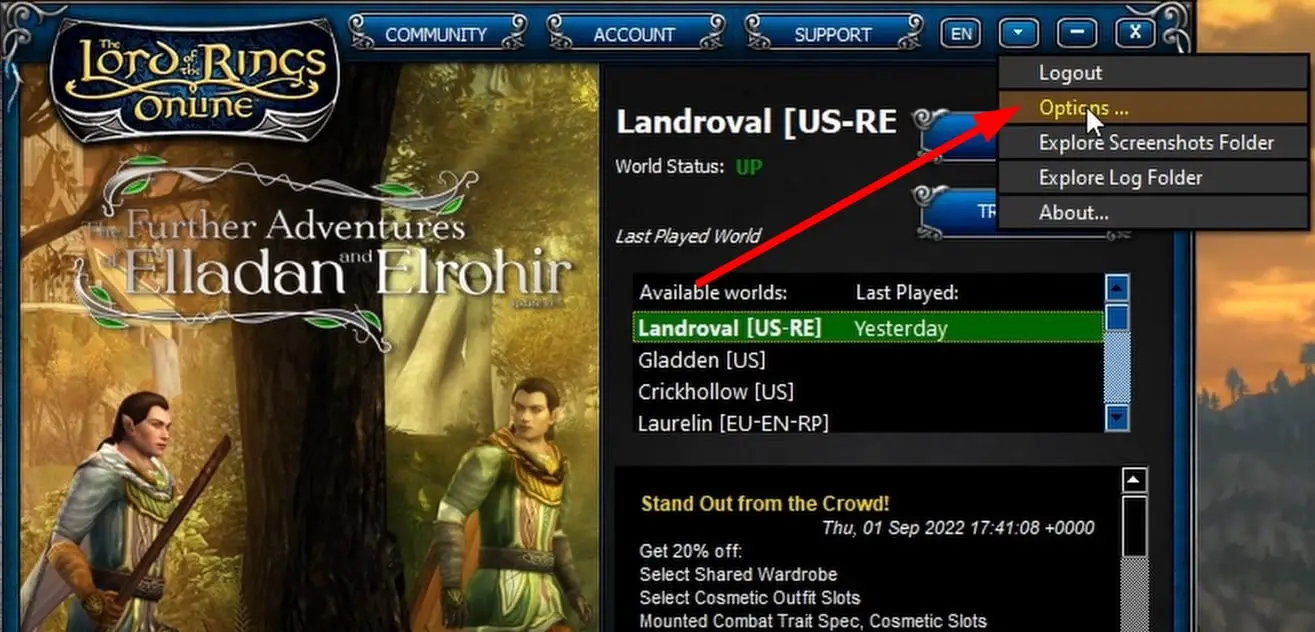
- Escoger Reparar.
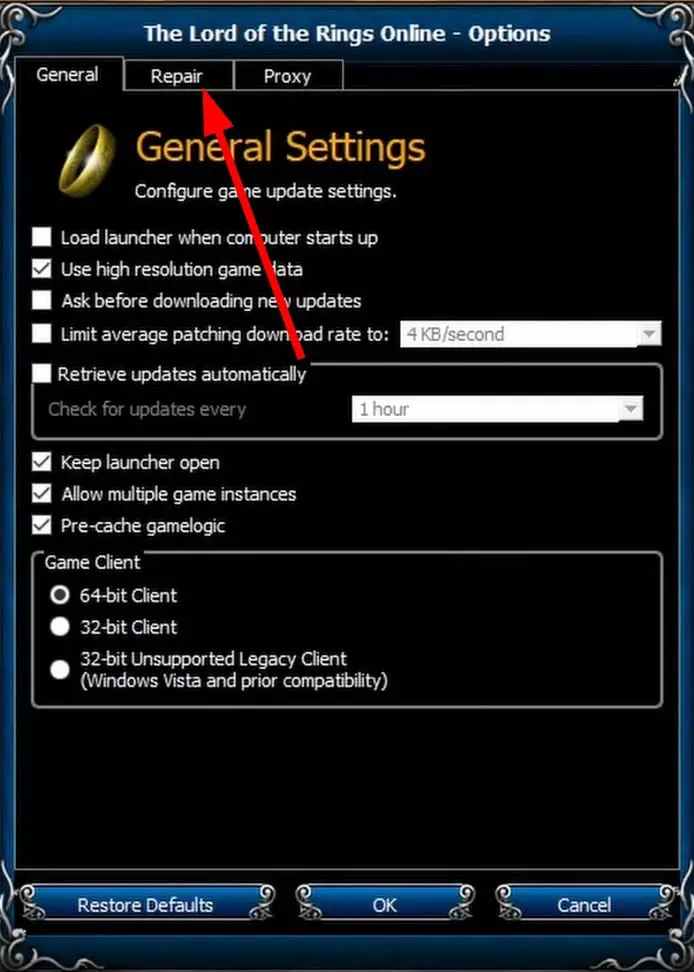
- Haga clic en Gráficos.
- Selecciona el Revertir gráficos opción.
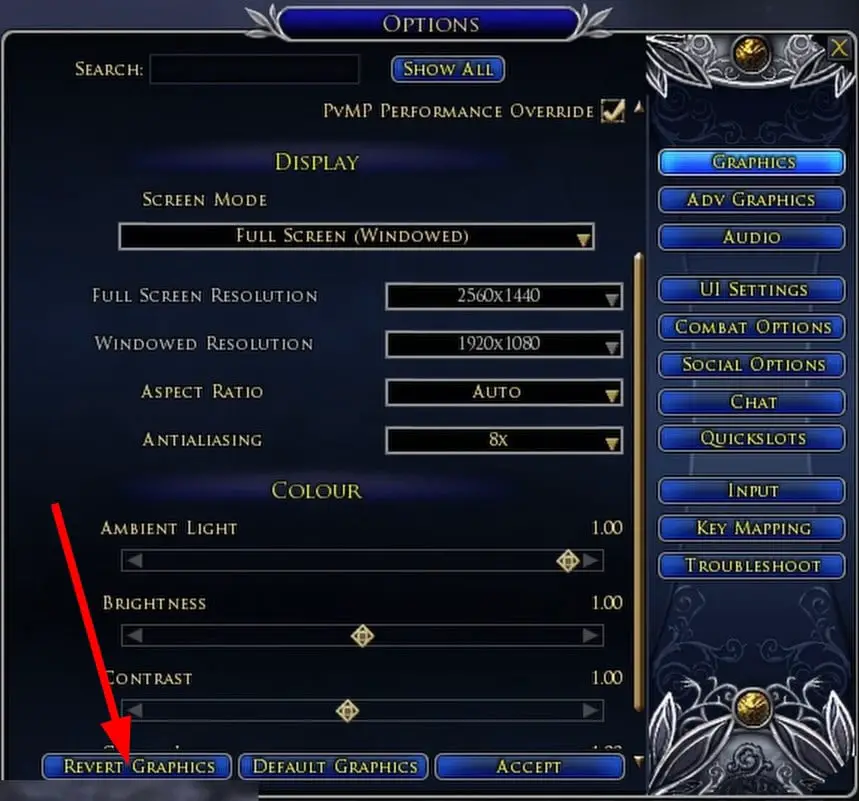
- Haga clic en Aceptar para guardar los cambios.
Esta solución se aplica al juego LOTRO, pero puede probar esta solución con otros juegos que enfrentan problemas similares.
A menudo, ajustar la configuración de gráficos del juego puede provocar múltiples errores. Puede volver a la configuración de gráficos original y comprobar si esto resuelve el problema.
4. Comprueba la integridad de los archivos del juego LOTRO
- Lanzar el cliente de vapor.
- Haga clic en el Biblioteca pestaña.
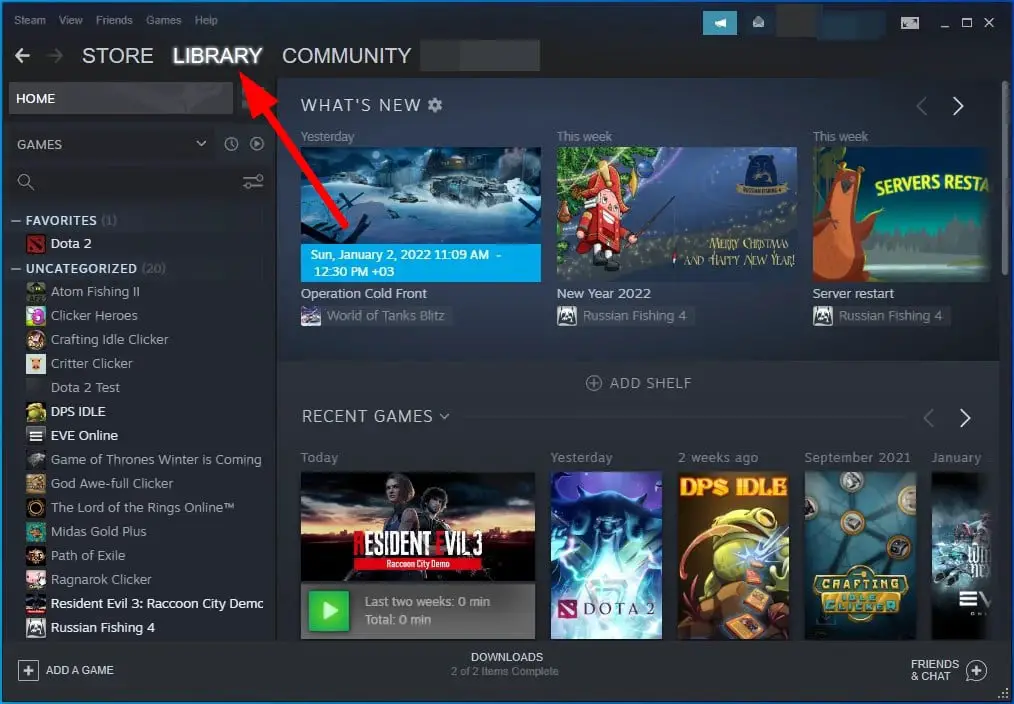
- Haga clic derecho en el LOTRO juego y seleccione Propiedades.
- Cambiar a la ARCHIVOS LOCALES pestaña.
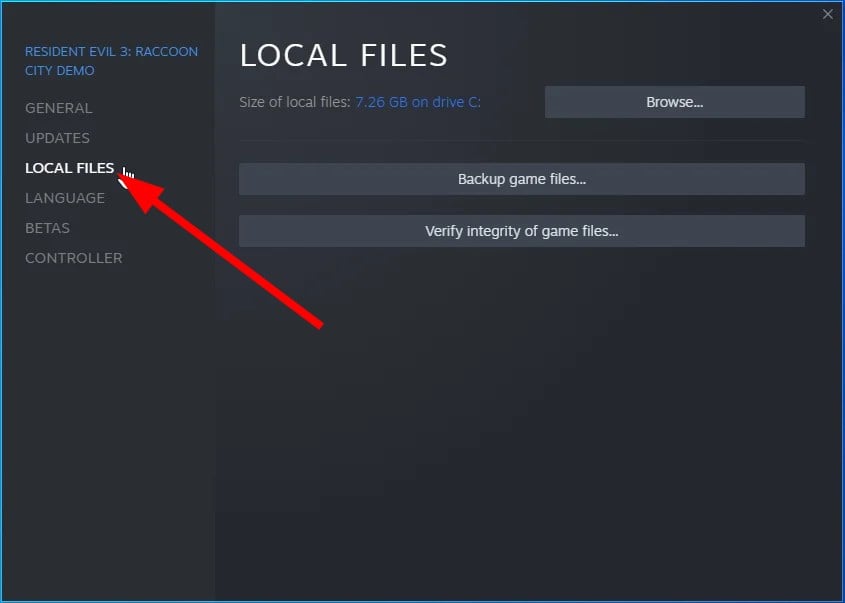
- Haga clic en Verificar la integridad de los archivos del juego.
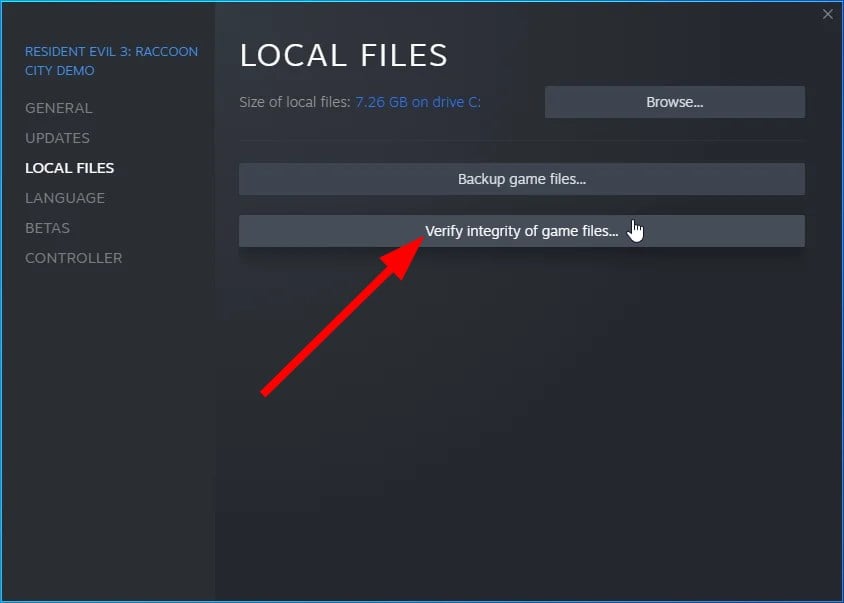
- Steam comenzará a verificar los archivos del juego y reparará los archivos del juego faltantes o corruptos que podrían desencadenar el problema de la pantalla negra.
La verificación de la integridad del archivo del juego realiza una verificación. Comprueba todos los archivos que tienes en tu ordenador y los que están en los servidores oficiales de Steam.
5. Reinstala el juego
- Abre el Comienzo menú.
- Abierto Panel de control.
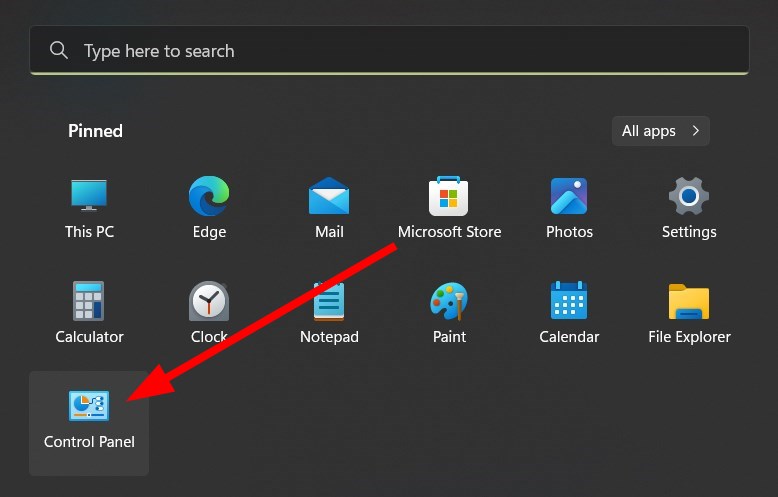
- Seleccione Programas y características.
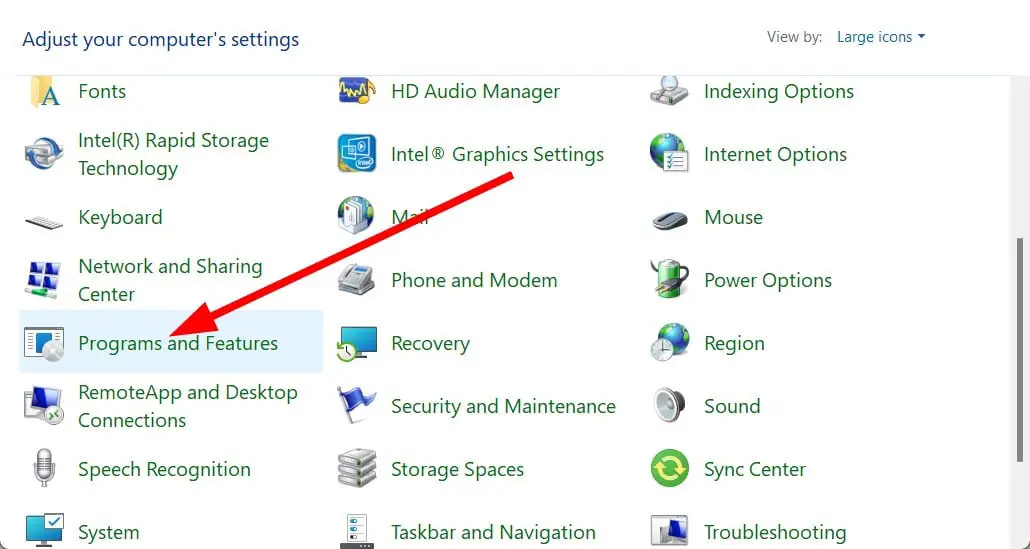
- Localiza el Instalación LOTRO y haga clic en él.
- Seleccione Desinstalar desde la parte superior.
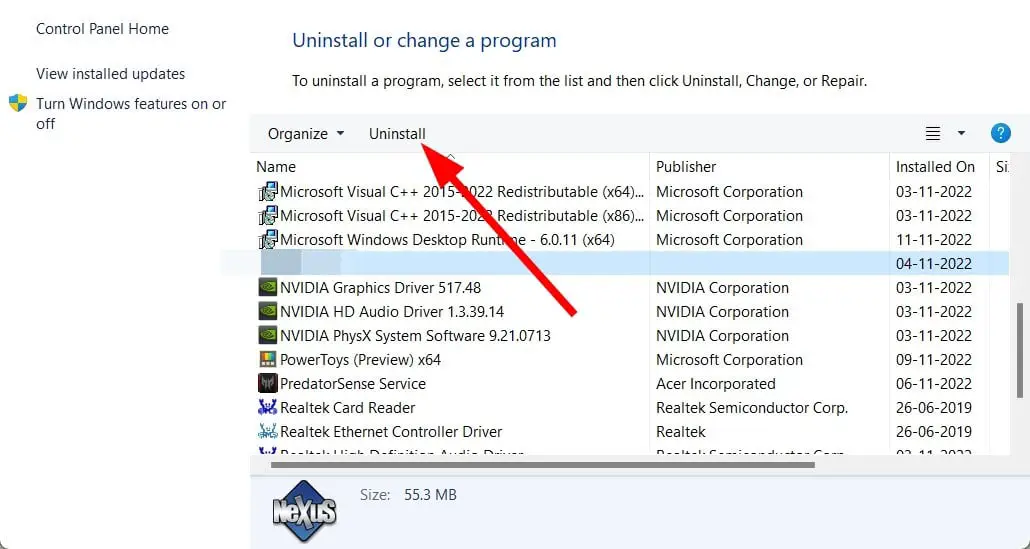
- Sigue las indicaciones en pantalla para desinstalar el juego.
- Visita el sitio web oficial de LOTRO.
- Descargar el juego.
- Instalar en tu PC.
- Correr el juego y comprueba si esto resuelve el problema o no.
Eso es todo de nosotros en esta guía. Háganos saber en los comentarios a continuación cuál de las soluciones anteriores resuelve el problema de que el juego LOTRO no se inicia en su PC.